

By Gina Barrow, Son Güncelleme: 6/12/2023
YouTube'da en sevdiğiniz sanatçıları sık sık dinliyor musunuz? YouTube uygulamasını arka planda oynatabilir misiniz??
Peki, bu makale sizin için! Şimdi yapabilirsin YouTube'u telefonunuzda arka planda oynatın (iOS/Android).
Buna bir bak! Kitap okurken ya da arkadaşlarla sohbet ederken biraz YouTube müziği dinlemek güzel olmaz mıydı? YouTube'u iPhone/iPad veya android telefonunuzun arka planında oynatabilirsiniz. Hilenin nasıl yapılacağına dair en iyi ve etkili yöntemleri bir araya topladık. Bunlardan hangisinin sizin için daha iyi olduğunu bulun!
Yapabileceğiniz şey, bir YouTube indiricisi kullanmak ve tüm videoları ve oynatma listelerini istediğiniz kadar indirmektir.
Bölüm 1. Videoyu veya Şarkıyı İndirinBölüm 2. Farklı Bir Tarayıcı KullanınBölüm 3. YouTube Red'i kullanınBölüm 4. Bir Masaüstü Görünümü İsteyinBölüm 5. YouTube Videolarını Özel Tarayıcıda OynatınBölüm 6. SonuçlarVideo Rehberi: iPhone Cihazlarından Kayıp Videolar Nasıl Geri Yüklenir
iPhone'unuzda müzik çalmayı seviyorsanız, muhtemelen YouTube'u çok iyi tanıyorsunuzdur. iPhone kilitliyken veya ekran kapalıyken en sevdiğiniz müzik videolarını ve şarkılarını çalamazsınız. Bunun nasıl yapılacağına dair başka bir yol daha var; sadece istediğiniz çalma listesini indirin ve dinlemeye başlayın.
İlk önce AppStore'a gidin ve YouTube indiricisini arayın
Uygulamayı nasıl indirip kuracağınıza ilişkin ekrandaki talimatları izleyin
Uygulamayı talimatlarına göre kullanın
Bu YouTube indirme uygulamalarının çoğu, YouTube bağlantısını kopyalayıp uygulamalarına yapıştırmanıza ve istediğiniz dosya biçimini seçmenize izin verir. Bundan sonra artık videoları veya şarkıları arka planda çalabilirsiniz.
İndirilen çok fazla YouTube var ama işte birkaç etkili ve iyi uygulama:
Yılbaşından bu yana
Y2mate
Titan İndirici
YouTube için MxTube
MyVid Video İndirici
Ve daha fazlası
Gerçekten ihtiyacınız olan her şeyi kapsayan en iyi YouTube indirme uygulamasını seçin.
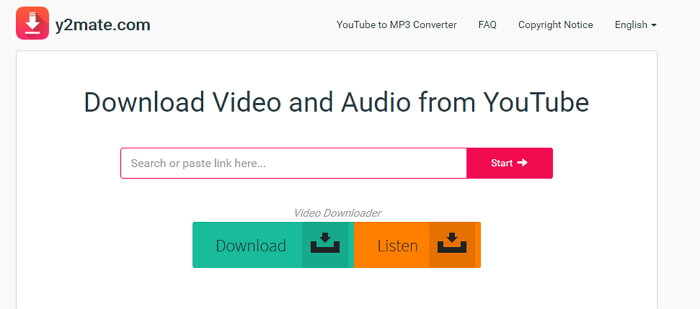
Şimdiye kadarki en kolay çözüm YouTube'u iPhone'da arka planda oynatın Safari dışında bir web tarayıcısı açmaktır. Ancak hangi tarayıcı arka planda YouTube'u oynatabilir? Safari veya Chrome dışında YouTube videolarını ve sesini oynatmak için Dolphin, Mercury Browser, Opera Mini veya Opera Coast gibi kullanabileceğiniz birçok tarayıcı var.
İnsanlar da sormayı sever Google Chrome Yer İmlerini Safari'ye Nasıl Aktarırım.
Bu kılavuz, Google Chrome Yer İşaretlerini Safari tarayıcısına aktarmanıza yardımcı olur.
Bahşiş: Oynatma sırasında YouTube'un sesi durduğunda, kontrol merkezine dönün ve müzik kontrolüne gidin ve oynatmayı ayarlayın.
İstediğiniz web tarayıcısını açın
Adres çubuğuna YouTube yazın
Oynatmak için istediğiniz müzik videosunu/sesi bulun
Videoyu veya müzik çaları web tarayıcısında bırakın ve uygulama içi ayarları seçmeyin, aksi takdirde tarayıcı uygulamasını indirip yüklemenizi isteyecektir.
Artık telefonda istediğinizi yapmaya devam edebilir veya Ana ekrana gidebilirsiniz.
Not: Yine, müzik durursa Kontrol Merkezine gidin ve müzik çalardaki oynat düğmesine dokunun.
Artık cihaz ekranı uyku modundayken veya kilitliyken bile YouTube'u arka planda oynatabilirsiniz
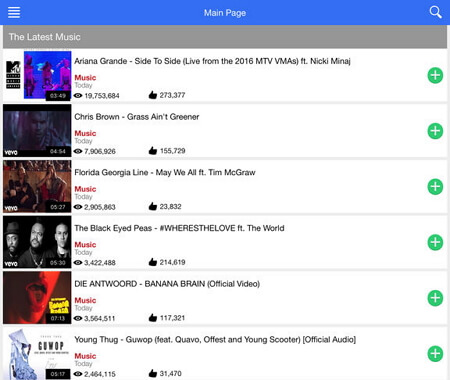
YouTube Red, YouTube'u telefonunuzun arka planında oynatmanız için başka bir seçenektir. Ancak YouTube Red, premium bir aboneliktir ve yalnızca Amerika Birleşik Devletleri, Güney Kore, Yeni Zelanda, Avustralya ve Meksika gibi belirli konumlarda kullanılabilir.
YouTube Red, ekran kilitliyken veya kapalıyken bile YouTube'u arka planda oynatmanıza olanak tanıyan bir özellik sunar.
YouTube Red nasıl kullanılır:
iPhone veya iPad'inizde YouTube uygulamasını açın
Hesap'ı tıklayın
YouTube Red'i bulun ve tıklayın
YouTube Red, aylık 11.99 ABD doları tutarında bir premium aboneliktir. Ancak, YouTube videoları sorunsuz olacak ve arka planda bile oynatabilecek
Ayarları değiştirmek isterseniz, Menü'ye ve ardından Ayarlar'a gidin.
Safari veya Chrome veya başka bir web tarayıcısı kullanıyorsanız, aslında bir masaüstü sitesi talep edebilir ve videoları sorunsuz bir şekilde oynatabilirsiniz.
Örneğin Firefox tarayıcısını ele alalım ve aşağıdaki adımları izleyelim:
YouTube'u Firefox'ta açın
İstediğiniz videoyu yazın
Ekranın alt kısmında ilerleyin ve 'Masaüstü Görünümü İste'ye dokunun
Videoyu oynatın ve Ana Ekran düğmesine dokunun
Kontrol Merkezi'ni başlatın ve oynat'a dokunun
Artık Kontrol merkezinde URL'yi görmeli ve en sevdiğiniz müziği dinlemeye başlamalısınız.
Video oynatılmazsa, Firefox tarayıcısına geri dönün ve Ana Sayfa düğmesine basmadan önce videoyu oradan oynatın.
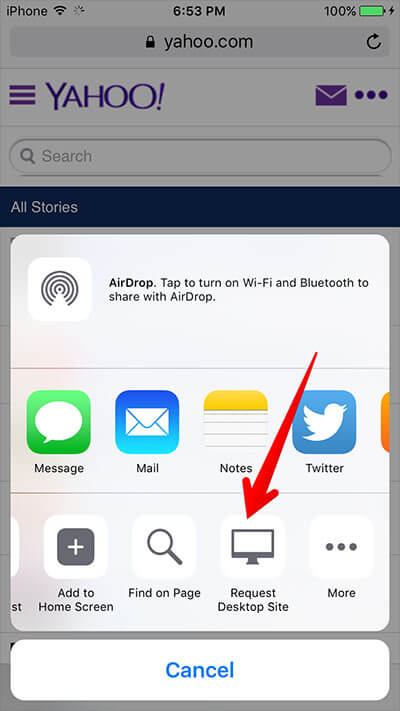
iPhone/iPad veya androidinizin arka planında YouTube'u nasıl oynatacağınıza dair başka bir etkili geçici çözüm daha var. Bu özel bir tarayıcı kullanmaktır! Aşağıdaki adımları izleyerek bunu Safari tarayıcınızda bile yapabilirsiniz:
Safari tarayıcısını başlatın
Arama çubuğuna YouTube yazın
İstediğiniz videoyu veya müziği bulun
Ekranın sağ alt kısmındaki simgeye dokunun
Özel oturumu açmak için Özel'e dokunun ve Bitti'ye dokunun.
Özel oturumlar altındayken Ana ekrana geri dönebilirsiniz.
Kontrol Merkezine erişin ve oynat düğmesine basın
Bu, YouTube'u arka planda sorunsuz bir şekilde oynatmanıza izin vermelidir. Tarayıcıda özel oturumu göremiyorsanız, önce tarayıcı ayarlarını ve geçmişi temizleyin ve ardından iPhone/iPad'i yeniden başlatın.
Bunu yapmak için Ayarlar'a gidin> Safari'ye dokunun> Geçmişi ve Web Sitesi Verilerini Sil'e dokunun
İşte karşınızda, iPhone veya iPad'inizin arka planında YouTube'u nasıl oynayacağınızla ilgili farklı ipuçlarını ve püf noktalarını az önce öğrendiniz. Nasıl yapılacağı konusunda 5 farklı yolunuz var YouTube'u arka planda oynat ve her biri aslında etkili ve yapılması kolay. Umarız bu numarayı cihazınızda iyi bir şekilde oynamışsınızdır ve arkadaşlarınızla da paylaşmışsınızdır, böylece onlar da bu harika hack'e sahip olabilecekler!
İnsanlar başka bir şekilde sormayı sever Ücretsiz iOS Veri Kurtarma - iPhone'daki Verileri Kurtarma Bu, iPhone veya iPad'in verilerini bu kılavuz ve bu eğitim kılavuzu aracılığıyla geri yüklememiz için iyi bir yardımcıdır.
Her durumda, iPhone/iPad'deki videolarınızı veya şarkılarınızı kaybedebilirsiniz, kullanmayı unutmayın. FoneDog Araç Takımı-iOS Veri Kurtarma. Bu başka üçüncü taraf programı veri kaybı için uygun maliyetli çözümlerle. Artık herhangi bir dosyayı herhangi bir iOS cihazından doğrudan veya iTunes ve iCloud aracılığıyla kurtarabilirsiniz. Seçici kurtarma işlemini de gerçekleştirmenizi sağlar!
Ücretsiz sürümü bugün indirin ve keşfetmeye başlayın!

Bu, iPhone cihazlarından silinen veya kaybolan videoları nasıl geri yükleyeceğinizi anlatan bir videodur, sadece bu rehberli videoyu izleyin ve onları geri alabilirsiniz.
Hinterlassen Sie einen Kommentar
Yorumlamak
iOS Veri Kurtarma
FoneDog iOS Veri Yedekleme - iOS aygıtınızdan kayıp veya silmiş dosyaları kurtarmanıza yardım etmek için üç etkili yöntem sağlar.
Ücretsiz deneme Ücretsiz denemePopüler makaleler
/
BİLGİLENDİRİCİLANGWEILIG
/
basitKOMPLİZİERT
Vielen Dank! Merhaba, Sie die Wahl:
Excellent
Değerlendirme: 4.6 / 5 (dayalı 62 yorumlar)